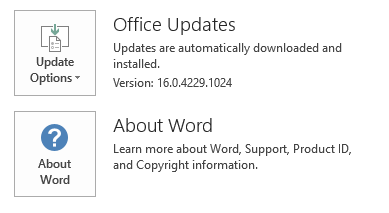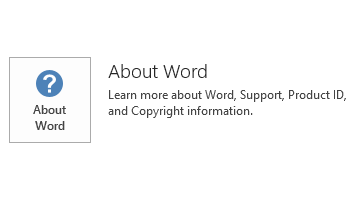Denne artikkelen beskriver oppdatering KB3085444 for Microsoft Office-2016 som ble utgitt den 10 November 2015. Denne oppdateringen har en forutsetning.
Vær oppmerksom på at oppdateringen i Nedlastingssenter gjelder Microsoft Installer (MSI)-basert versjon av Office-2016. Den gjelder ikke for eksempel Microsoft Office 365 Home-utgavene Office 2016 Klikk og bruk. (Hvordan du fastslår?)
Forbedringer og feilrettinger
Løser følgende problem:
Når du åpner et dokument som inneholder et diagram og diagrammet bruker en av de nye diagramtypene (treemap, sunburst, histogram, boksen og whisker, Pareto eller foss-diagram) i 2016 for Office-programmer, vises et bilde av diagrammet i 2016 for Microsoft PowerPoint og Microsoft Word-2016. I Microsoft Excel-2016 vises en markeringsramme som har en melding i stedet for diagrammet.
Obs! Hvis du vil ha mer informasjon, se et bilde av et diagram eller en markeringsramme som har en melding vises i stedet for diagrammet i 2016 for Office-programmer .
Hvordan laste ned og installere oppdateringen
Microsoft Update
Bruk Microsoft Update til å automatisk laste ned og installere oppdateringen.
Download Center
Denne oppdateringen er også tilgjengelig for manuell nedlasting og installasjon fra Microsoft Download Center.
-

-

Hvis du ikke er sikker på hvilken plattform (32-biters eller 64-biters) du kjører, kan du se jeg kjører 32-biters eller 64-biters Office? I tillegg finner du mer informasjon om hvordan du laster ned Microsoft-støttefiler.
Microsoft har søkt etter virus i denne filen ved hjelp av det nyeste antivirusprogrammet som var tilgjengelig datoen filen ble gjort. Filen lagres på sikkerhetsforbedrede servere som bidrar til å hindre uautoriserte endringer.
Oppdateringsinformasjon
Informasjon om omstartDu må kanskje starte datamaskinen på nytt etter at du installerer denne oppdateringen.
ForutsetningHvis du vil installere denne oppdateringen, må du ha Microsoft Office 2016 installert.
Hvis du vil ha mer informasjon
Følg denne fremgangsmåten for å fastslå om installasjonen av Office Klikk og bruk- eller MSI-basert:
-
Åpne et program i Office-2016.
-
På fil -menyen, velg kontoen.
-
Installasjoner av Office 2016 Klikk og bruk vises et element for Alternativer for oppdatering . MSI-baserte installasjoner vises ikke elementet Alternativer for oppdatering .
|
Office 2016 Klikk og bruk-installasjonen |
MSI-basert Office-2016 |
|---|---|
|
|
|
Windows 10
-
Gå til Start, skriver du inn VVis installerte oppdateringer i boksen Søk i Windows , og trykk deretter Enter.
-
I listen over oppdateringer, finner og velger Oppdater KB3085444, og velg deretter Avinstaller.
Windows 8 og Windows 8.1
-
Dra i fra høyre kant av skjermen, og velg deretter Søk. Hvis du bruker en mus, peker du på hjørnet nederst til høyre i skjermbildet, og velg deretter Søk.
-
Angi windows update, velger du Windows Update, og velg deretter Installerte oppdateringer.
-
I listen over oppdateringer, finner og velger Oppdater KB3085444, og velg deretter Avinstaller.
Windows 7
-
Gå til Start, skriver du inn kjøre, og velg deretter Kjør.
-
Skriv inn Appwiz.cpl, og velg deretter OK.
-
Velg Vis installerte oppdateringer.
-
I listen over oppdateringer, finner og velger Oppdater KB3085444, og velg deretter Avinstaller.
Referanser
Se informasjon om standardterminologien som brukes til å beskrive oppdateringer av Microsoft-programvare. Office System TechCenter inneholder de nyeste administrative oppdateringene og strategiske distribusjonsressursene for alle versjoner av Office.
Filinformasjon
Den globale versjonen av denne oppdateringen har filattributtene (eller senere filattributter) som er oppført i følgende tabell. Datoene og klokkeslettene for disse filene er oppført i Coordinated Universal Time (UTC). Når du viser filinformasjonen, konverteres den til lokal tid. Hvis du vil finne forskjellen mellom UTC og lokal tid, kan du bruke kategorien tidssone under dato og klokkeslett i Kontrollpanel.
diagram-x-none.msp Filinformasjon
|
Fil-ID |
Filnavn |
Filversjon |
Filstørrelse |
Dato |
Tid |
|---|---|---|---|---|---|
|
Chart.dll |
Chart.dll |
16.0.4300.1000 |
11,487,928 |
29-Oct-2015 |
05:24 |
diagram-x-none.msp Filinformasjon
|
Fil-ID |
Filnavn |
Filversjon |
Filstørrelse |
Dato |
Tid |
|---|---|---|---|---|---|
|
Chart.dll |
Chart.dll |
16.0.4300.1000 |
8,327,352 |
29-Oct-2015 |
05:21 |